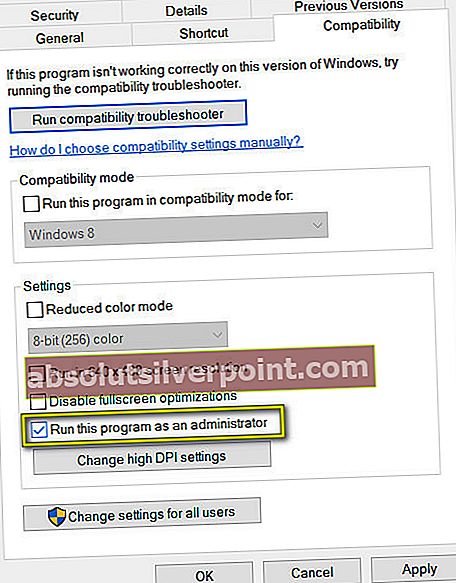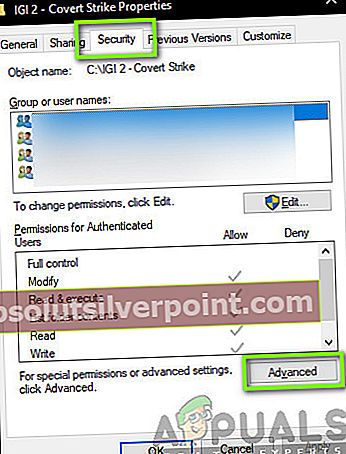Daugeliui įvairių problemų sprendimų reikia suteikti „Steam“ administratoriui prieigą. Čia mes kalbėsime apie tai, kaip galite suteikti „Steam.exe“ ir visam „Steam“ katalogo administratoriui prieigą.
„Steam“ yra platforma, kuriai reikalingas skaitymo ir rašymo leidimas diskuose ir jo aplankuose. Kartais ji taip pat turi pakeisti sistemos failus, kad ji galėtų veikti kuo optimaliau. Jei „Steam“ neturi administratoriaus prieigos, jis gali veikti keistai ir sukelti netikėtų klaidų. Pagal numatytuosius nustatymus „Steam“ neturi įdiegtų administratoriaus teisių. Galite suteikti jai privilegijas atlikdami toliau nurodytus veiksmus.
Veiksmai:
- Naršykite į katalogą, kuriame įdiegta „Steam“. Numatytoji jo vieta yra C: \ Program Files (x86) \ Steam. Jei „Steam“ turite įdiegę kur nors kitur, galite naršyti toje vietoje ir atlikti toliau nurodytus veiksmus.
Pastaba:Prieš tęsdami įsitikinkite, kad jūsų paskyra turi administratoriaus teises.
- Patekę į katalogą, suraskite „.exe“ failą pavadinimu „Garai.exe“. Tai yra pagrindinis „Steam“ paleidimo įrenginys. Dešiniuoju pelės mygtuku spustelėkite jį ir pasirinkite Savybės iš parinkčių sąrašo. Pasirinkite Suderinamumo skirtukas iš ekrano viršaus. Mažo lango apačioje pamatysite žymimąjį laukelį su užrašu „Paleiskite šią programą kaip administratorių“. Įsitikinkite, kad taip yra patikrinta. Išsaugokite pakeitimus ir išeikite.
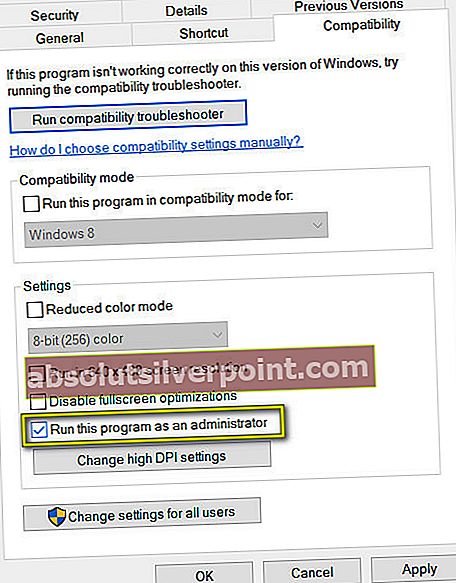
- Dabar naršykite „.exe“ failą pavadinimu „„GameOverlayUI“.exe“. Dešiniuoju pelės mygtuku spustelėkite jį ir pasirinkite Savybės iš parinkčių sąrašo. Pasirinkite Suderinamumo skirtukas iš ekrano viršaus. Mažo lango apačioje pamatysite žymimąjį laukelį su užrašu „Paleiskite šią programą kaip administratorių“. Įsitikinkite, kad taip yra patikrinta. Išsaugokite pakeitimus ir išeikite.
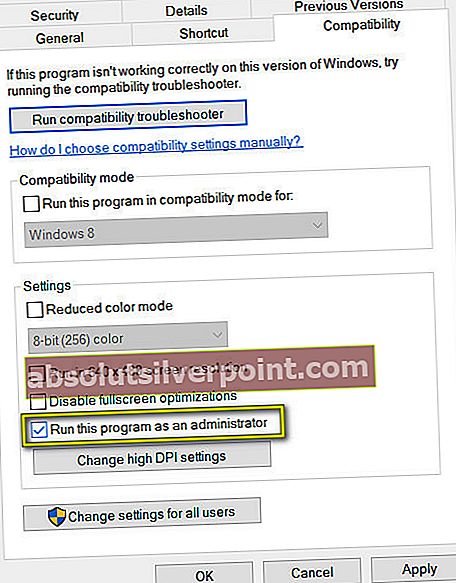
- Dabar suteiksime visišką visų „Steam“ aplankų valdymą. Atminkite, kad suteikėme administratoriaus prieigą prie dviejų pagrindinių „.exe“ failų „Steam“. Dabar mes tęsime visą aplanką.
- Atidarykite savo „Steam“ katalogą. Numatytoji „Steam“ vieta yra (C: \ Program Files \ Steam). Jei įdiegėte „Steam“ kitą katalogą, taip pat galite jį naršyti.
- Suradę „Steam“ aplanką, dešiniuoju pelės mygtuku spustelėkite jį ir pasirinkite Savybės. Naršykite Sauga skirtukas ir spustelėkite Išplėstinė rasta ekrano apačioje.
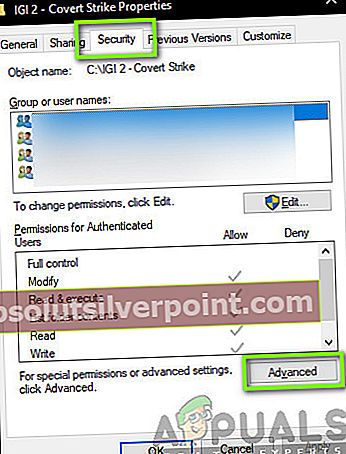
- Dabar jums bus pateikta tokia lentelė. Pirmąsias 4 eilutes galima redaguoti, o paskutines dvi arba ne. Čia galite pamatyti, kad suteikėme visišką aplanko valdymą. Jei jūsų nustatymai gali skirtis, galite juos pakeisti naudodamiesi toliau pateiktu metodu.

- Spustelėkite eilutę ir spustelėkite mygtuką Redaguoti. Pasirodys langas, kurį sudarys visos žymimųjų langelių formos parinktys. Patikrinkite visus juos, įskaitant Visiškas valdymas. Spustelėkite Taikyti, išsaugokite pakeitimus ir išeikite. Atlikite tai per pirmąsias 4 eilutes ir išeikite pakeisdami.

- Dabar galite iš naujo paleisti „Steam“ spustelėdami „Steam.exe“ ir jis turės visas administratoriaus teises.